2.4GHz帯の無線では1〜13 chまで選択できます。(一部製品では1〜14
chまで)
複数の無線ネットワークを使用する場合、隣り合ったチャンネルは、電波の帯域が重なるため通信にロスを生じます。
電波到達範囲内で複数の無線ネットワークが存在する場合は、下の表をご覧になり、帯域が重ならないように設定することをおすすめします。
また、14ch(2473〜2495MHz)は、IEEE802.11、IEEE802.11bで使用されている可能性がありますので、重ならないように設定することをおすすめします。
例)無線ネットワークが3つある場合は、それぞれ1,6,11チャンネルに設定
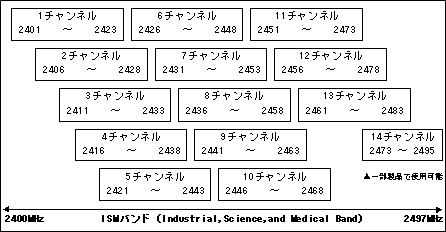
|

